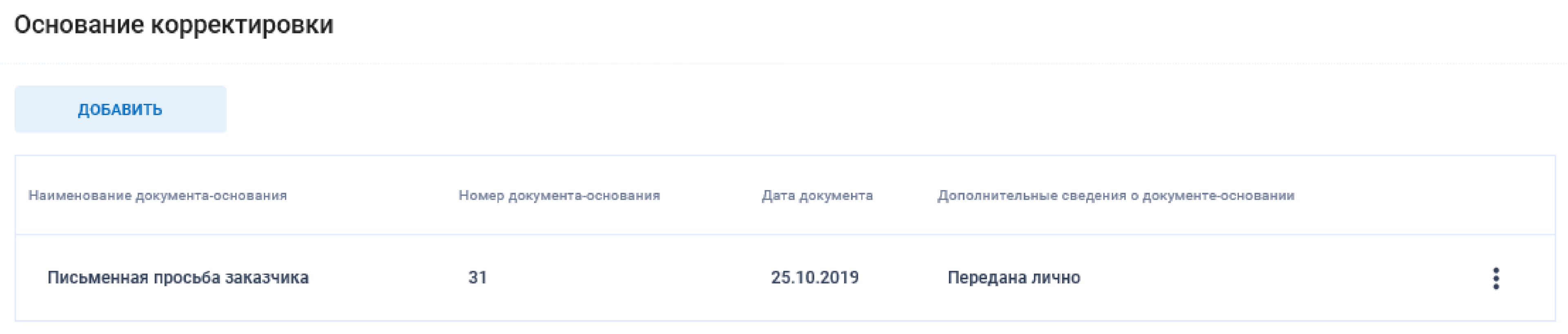как создать акт выполненных работ на сайте госзакупок
Готовимся к применению электронного актирования в ЕИС
Электронное актирование в сфере закупок, активно продвигаемое Федеральным Казначейством, из чего-то невозможного становится все более реальным явлением с каждым шагом принятия оптимизационного пакета поправок в Закон №44-ФЗ, который предусматривает обязательность его применения. При этом функционал электронного актирования уже внедрен в Единой информационной системе (далее – ЕИС) и с 01.01.2021г. любой заказчик может попробовать им воспользоваться. Вместе с тем, у многих специалистов по закупкам — это нововведение вызывает опасение, как и все новое и неизвестное. Несмотря на то, что сроки обязательного применения электронного актирования неоднократно переносились (крайними датами называли 01.07.2020г., 01.04.2021г.), заказчикам следует готовится уже сейчас.
Более того, уже имеется проект распоряжения правительства, который утверждает перечень федеральных министерств и ведомств, которым как получателям средств из федерального бюджета придется предусматривать в 2021 году в контрактах условие о формировании и подписании документов, подтверждающих возникновение обязательств по оплате, в форме электронного документа. При этом обязательное электронное актирование распространяется и на подведомственных указанным министерствам и ведомствам получателей бюджетных средств. В некоторых регионах заказчикам настоятельно рекомендуют применять электронное актирование и требуют отчитываться об этом.
По сути электронное актирование представляет собой формирование поставщиком (подрядчиком, исполнителем) и утверждение заказчиком документов о приемке товара, работ или услуг с использованием функционала ЕИС. Таким образом, то, что сейчас делается на бумаге в скором времени перейдет в электронный формат.
ПРЕИМУЩЕСТВА И НЕДОСТАТКИ ЭЛЕКТРОННОГО АКТИРОВАНИЯ
Преимущество электронного актирования для поставщиков (подрядчиков, исполнителей) (далее также контрагент) состоит в том, что передача документа о приемке будет фиксироваться в ЕИС, а это значит, что электронный документ о приемке не потеряется в кабинетах, столах, папках сотрудников заказчика (тем самым снижается субъективный фактор и ускоряется процесс приемки). Все это обяжет заказчика отреагировать на представленный документ и произвести приемку в сроки, установленные контрактом. Более того, в перспективе, факт подписания электронного документа о приемке станет автоматическим сигналом к оплате исполненных обязательств и контрагенту не придется ждать, когда бухгалтерия заказчика соблаговолит произвести платеж, это при том, что деньги на оплату имеются.
Преимущество электронного актирования для заказчиков состоит в ускорении оформления документа о приемке, поскольку электронное актирование позволяет оперативно исправлять ошибки в документах о приемке, допущенные поставщиком (подрядчиком, исполнителем), и обмениваться ими, в упрощении формирования отчетности об исполнении контракта в реестре контрактов, поскольку документ о приемке после подписания заказчиком будет автоматически размещаться в реестре контрактов. Это позволит исключить вероятность внесения заказчиками ошибочных сведений об исполнении в реестр контрактов, за что предусмотрена административная ответственность по ст.7.31 КоАП РФ.
Недостатком в применении электронного актирования для обеих сторон станет невозможность произвольного оформления документов, приемки задним числом, уклонения от взыскания неустойки с контрагента заказчиком.
НА ЧТО ОБРАТИТЬ ВНИМАНИЕ
Важно учесть, что применять электронное актирование в переходный период можно только с соблюдением следующих условий:
— проект, заключаемого контракта должен предусматривать такую возможность;
— наличие согласия поставщика (подрядчика, исполнителя), поскольку электронное актирование не является обязательным нельзя прописать в контракте обязательность его применения. Контрактом должны быть предусмотрены оба варианта приемки как бумажный, так и электронный. Какой из них выбрать решает поставщик (подрядчик, исполнитель). После того, как электронная приемка станет обязательной, в проект контракта надо будет включать только порядок электронного актирования без оформления документов на бумаге. Форма согласия контрагента на электронную приемку может быть, как письменная, так и устная.
Важно: обратного пути к возврату бумажной формы приемки не предусмотрено, поэтому лучше, чтобы Ваш контрагент дал Вам письменное согласие на электронную приемку, поскольку устная договоренность может для него ничего не значить.
Учтите, экспериментировать с электронной приемкой по контрактам, которые не предусматривают такую возможность не стоит, поскольку контролеры сочтут такую приемку ненадлежащей. Если подпишите соглашение об изменении контракта в части порядка приемки, то контролеры могут привлечь к административной ответственности за изменение контракта в случае, не предусмотренном Законом №44-ФЗ.
По той же самой причине заказчикам следует предусматривать возможность электронной приемки в отношении тех контрактов, которые будут заключаться со сроком исполнения два года и более, поскольку без нарушения Закона №44-ФЗ не получится внести изменения в порядок приемки, когда электронное актирование станет обязательным.
УСЛОВИЯ КОНТРАКТА ОБ ЭЛЕКТРОННОЙ ПРИЕМКЕ
Сами условия контракта об электронной приемке могут быть разработаны заказчиками самостоятельно либо позаимствованы из раздела 6 типового контракта на поставку лекарственных препаратов для медицинского применения, который был утвержден приказом Минздрава России от 18.01.2021 N 15н. Из указанных условий можно понять, что по факту при электронном актировании в ЕИС формируется структурированный документ о приемке. Структурированный документ о приемке считается подписанным с момента подписания его Заказчиком и Поставщиком усиленной электронной подписью лиц, имеющих право действовать от имени Заказчика и Поставщика, в ЕИС. Это значит, что помимо самой ЭЦП у лиц, подписывающих документ о приемке должны быть соответствующие полномочия отражены в ЕИС.
В совместном письме Казначейства России № 14-00-06/27476, ФНС России № АС-4-15/26126 от 18 декабря 2019 года “Об электронном документообороте документов о приемке товаров (выполнении работ, оказании услуг), сформированных с использованием Единой информационной системы в сфере закупок” указано на то, что документ о приемке товаров (выполнении работ, оказании услуг) в рамках исполнения контракта (отдельного этапа исполнения контракта), сформированный в ЕИС в электронной форме и подписанный электронными подписями по правилам Федерального закона «Об электронной подписи» от 06.04.2011 N 63-ФЗ, признается электронным документом, равнозначным документу на бумажном носителе, подписанному собственноручными подписями.
В случае несогласия заказчика с представленным результатом он может сформировать в электронной форме в ЕИС мотивированный отказ от приемки, подписав его усиленной электронной подписью лица, имеющего право действовать от имени Заказчика.
РАБОТА С ЭЛЕКТРОННЫМ АКТИРОВАНИЕМ В ЕИС
ПОДГОТОВКА ЗАКАЗЧИКА
Для применения электронного актирования заказчикам необходимо определить сотрудников, которым будут предоставлены соответствующие полномочия и выдана электронная подпись. Руководитель должен локальным актом (приказом по организации) назначить сотрудников, ответственных за электронную приемку. В таком локальном акте прописывают порядок взаимодействия сотрудников. При этом уполномоченный сотрудник подписывает документы своей электронной подписью либо использует подпись руководителя при наличии соответствующей оговорки в приказе, указанном выше. Кто именно из сотрудников удостоится такого права решает сам руководитель, квалификационные требования к таким лицам отсутствуют.
Помимо локального акта, ответственному за электронную приемку сотруднику надо назначить полномочия в личном кабинете заказчика в ЕИС. Для этого необходимо зайти в личный кабинет заказчика под ЭЦП с правами «Администратора» и пройти по следующему пути: раздел «Администрирование» // пункт раздела «Пользователи организации» // В списке пользователей найти строку с ФИО ответственного сотрудника // в меню строки ответственного сотрудника выбрать пункт «Права доступа пользователя» // на странице со списком полномочий найти блок «Работа с документами о приемке» // выбрать статус пользователя, отметить галочками предоставляемые полномочия и указать основание полномочий для подписания документов о приемке (указанный ранее локальный акт).
ПОДГОТОВКА ПОСТАВЩИКА (ПОДРЯДЧИКА, ИСПОЛНИТЕЛЯ)
Для осуществления электронной приемки по конкретному контракту заказчик должен активировать такую функцию в реестре контрактов. Следовательно, контракт должен быть зарегистрирован в реестре контрактов и находится на стадии «Исполнения», а сама электронная приемка применима лишь к контрактам, размещенным в реестре. В меню такого контракта необходимо выбрать пункт «Предусмотреть формирование документов о приемке в электронной форме». Только после этого поставщик (подрядчик, исполнитель) получит возможность создать электронный документ о приемке и счет-фактуру.
ОФОРМЛЕНИЕ ДОКУМЕНТОВ О ПРИЕМКЕ ПОСТАВЩИКОМ (ПОДРЯДЧИКОМ, ИСПОЛНИТЕЛЕМ)
Перед приемкой контрагент должен оформить в личном кабинете в ЕИС электронный документ о приемке. Для создания такого документа контрагенту необходимо найти в своем личном кабинете в ЕИС нужный контракт и в его меню выбрать пункт «Создать первичный учетный документ», после чего появится форма для заполнения. При этом частично информация будет автоматически загружена из реестра контракта, остальное контрагент должен заполнить сам.
Функционал ЕИС предусматривает возможность создания трех документов:
В случае, если контрагент является плательщиком НДС, то он по своему выбору должен составить документ о приемке и счет-фактуру или только УПД. Если контрагент освобожден от уплаты НДС, то он составляет лишь документ о приемке. При наличии в контракте требований о составлении дополнительных документов, контрагент сможет приложить их сканированные копии.
В состав сведений, заполняемых контрагентом при формировании документа о приемке в ЕИС включаются:
1. Общая информация, которая отражает реквизиты документа и наименование поставщика.
2. В раздел «Контрагенты» включается информация о заказчике и поставщике (исполнителе, подрядчике) – анкетные данные, которые будут заполнятся автоматически. Редактировать можно адреса, банковские реквизиты контрагентов, номер телефона и адрес электронной почты заказчика.
3. В разделе «Товары, работы и услуги» информация заполняется как автоматически, так и в ручном режиме.
4. В разделе «Факт передачи товаров, работ, услуг» указывается информация об отгружаемых товарах или передаваемых работах, услугах, а также дата, имя и должность ответственного за передачу продукции лица. При этом заполнять такой раздел надо лишь при формировании УПД.
5. В разделе «Подписанты» система предложит на выбор тех, кто в ЕИС имеет полномочия на подписание документов о приемке от лица контрагента.
После формирования документа о приемке контрагент может просмотреть печатный вариант документа о приемке, проверить и подписать. Подписанный документ о приемке проходит автоматическую проверку правильности заполнения и при отсутствии ошибок направляется заказчику.
ПОЛУЧЕНИЕ ЗАКАЗЧИКОМ ДОКУМЕНТА О ПРИЕМКЕ
Заказчик должен подтвердить получение документа о приемке в ЕИС. Уполномоченное лицо должно зайти в личный кабинет заказчика в ЕИС и пройти по вкладке «Реестры», в котором надо нажать на пункт «Реестр документов об исполнении контракта». В открывшемся списке контрактов надо выбрать контракт со статусом «Ожидает подтверждения получения». В меню такого контракта можно подписать и направить извещение о получении электронного акта.
ПРОВЕРКА ЗАКАЗЧИКОМ ДОКУМЕНТА О ПРИЕМКЕ
Параллельно с самой приемкой товаров, работ и услуг (в том числе экспертизой), полученный документ о приемке заказчику следует проверить. В том же «Реестре документов об исполнении контракта» в нужном контракте находим документ о приемке и нажимаем на ссылку «Рассмотреть». Проверяем заполненные контрагентом поля, а также заполняем свою часть документа о приемке.
Не забывайте о сроках, предусмотренных контрактом на приемку, их необходимо соблюдать особенно при электронной приемке, поскольку задним числом уже ничего подписать не получится.
Поскольку редактировать заполненные контрагентом поля заказчик не может, при наличии ошибок придется направить ему уведомление об уточнении, в меню документа о приемке имеется пункт «Сформировать уведомление об уточнении». В открывшемся окне в поле «Комментарий» надо отразить выявленные замечания и при необходимости прикрепить файлы. Заполните окно, которое откроет система.
Согласно направленным замечаниям контрагент скорректирует документ приемке и направит его повторно заказчику. После чего заказчик сможет его заново проверить. Количество подобных возвратов не ограничено.
ЗАПОЛНЕНИЕ ДОКУМЕНТА О ПРИЕМКЕ ЗАКАЗЧИКОМ
Если документ о приемке устроил заказчика, он должен заполнить документ о приемке, со своей стороны на вкладке «Приемка товаров, работ, услуг».
При этом у заказчика к этому моменту должно быть принято решение о характере приемки. Будет ли приемка произведена в полном объеме или частично, а может заказчик и вовсе откажется от приемки.
ОФОРМЛЯЕМ ПОЛНУЮ ПРИЕМКУ
Если заказчик готов полностью принять товар, работу, услугу и претензий нет, то в поле «Итог приемки» он выбирает пункт «Товары (работы, услуги) приняты без расхождений (претензий)». К структурированной форме документа о приемке можно прикрепить сканированные копии тех же документов о приемке на бумаге (в том числе заключение экспертизы).
ОФОРМЛЯЕМ ЧАСТИЧНУЮ ПРИЕМКУ
Если заказчик готов принять лишь часть поставленного товара, выполненной работы, оказанной услуги, то в поле «Итог приемки» он выбирает пункт «Товары (работы, услуги) приняты с расхождениями (претензией)». В таком случае в интерфейсе появится поле «Информация о расхождениях в приемке товаров, работ, услуг», где надо разместить информацию об отказе и обоснование отказа по каждой позиции, прикрепить сканированную копию акта о частичной приемке и мотивированного отказа от приемки и отправить на рассмотрение контрагенту.
В ответ на частичную приемку поставщик должен направить скорректированный документ о приемке, который будет содержать лишь те товары, работы или услуги, которые принял заказчик. Заказчику останется проверить и подписать документ о частичной приемке, если он будет составлен без ошибок.
ОФОРМЛЯЕМ ОТКАЗ ОТ ПРИЕМКИ
Если заказчик не готов принять товар, работу, услугу, поскольку у него имеются претензии, то в поле «Итог приемки» он выбирает пункт «Товары (работы, услуги) не приняты». В таком случае в интерфейсе появится поле «Информация о причинах отказа в приемке в соответствии с условиями контракта», которое надо заполнить, приложить сканированные копии мотивированного отказа от приемки. При этом у контрагента будут два варианта действий при отказе заказчика. Вариант первый, он принимает отказ, исправляет замечания заказчика и направляет новый документ о приемке. Вариант второй, он не принимает отказ и намерен обжаловать отказ заказчика в суде. В таком случае, в Реестре документов об исполнении контракта появится документ в статусе «Получено уведомление о намерении обжаловать отказ».
ПОДПИСЫВАЕМ ДОКУМЕНТ О ПРИЕМКЕ
Здесь все зависит от того, какой порядок приемки действует у заказчика. Если приемку проводит приемочная комиссия, то все ее члены должны подписать документ о приемке. Если приемочной комиссии нет, то документ подписывает уполномоченный сотрудник заказчика своим ЭЦП.
В зависимости от того, имеются ли у всех членов комиссии ЭЦП функционал ЕИС предусматривает два варианта.
Вариант 1. Если у членов приемочной комиссии нет ЭЦП, то документ о приемке подписывает своим ЭЦП только один уполномоченный сотрудник заказчика. При этом надо приложить к электронному документу о приемке сканированную копию решения комиссии, подписанного на бумаге.
Вариант 2. Если у членов приемочной комиссии есть ЭЦП, то документ о приемке подписывает своим ЭЦП каждый член комиссии и уполномоченный сотрудник заказчика. В таком случае прилагать сканированную копию решения приемочной комиссии не требуется.
ПРИНИМАЕМ К УЧЕТУ СЧЕТ-ФАКТУРУ
Надо не забывать о том, что контрагенты, являющиеся плательщиками НДС, могут направить заказчику помимо документа о приемке счет-фактуру, которую надо проверьте и принять к учету. Для этого в контекстном меню счета-фактуры имеется пункт «Сформировать извещение о принятии к учету».
РАЗМЕЩАЕМ ИНФОРМАЦИЮ О ПРИЕМКЕ В РЕЕСТРЕ КОНТРАКТОВ
После подписания документа о приемке заказчиком, ЕИС автоматически формирует в реестре контрактов проект сведений об исполнении контракта, который надо обязательно подписать и направить на размещение, чтобы не пропустить срок размещения информации в реестре контрактов.
Поскольку применение электронного актирования в данный момент является необязательным и находится в стадии эксперимента у заказчиков возможны различного рода проблемы, которые потребуют срочного решения. В связи с чем надо сразу обращаться в техническую поддержку ЕИС для решения проблем с функционалом.
Электронные акты в ЕИС: как их сформировать, подписать, а также отправить заказчику
С 01.01.2020 г. участники государственных закупок получили возможность обмениваться документами в электронном формате о приемке товаров (услуг, работ) в ЕИС. Расскажем, как формировать, подписывать и отправлять заказчику такие документы.
Схема документооборота в ЕИС между заказчиком и поставщиком
Электронная приемка в ЕИС любых товаров, услуг, работ (ТУР) проходит по единой схеме.
Поставщиком:
Заказчиком:
Затем порядок действий участников госзакупки отличается в зависимости от того, каковыми оказались результаты приемки. Заказчик имеет право:
В случае полной приемки товара:
В случае частичной приемки:
В случае отказа от приемки:
Как формировать документ о приемке в электронном виде
В ЕИС есть возможность формировать:
Для создания любого из них поставщику нужно:
«Общая информация». Тут указываются основные сведения, к примеру, вид документа, дата его формирования, название поставщика.
«Контрагенты». В данном разделе перечисляется вся информация о заказчике и поставщике, к примеру, название организации, КПП, ИНН, номер свидетельства о регистрации. Эту информацию система заполняет автоматически, поэтому поставщик редактировать её не может. Единственным исключением являются адреса, а также банковские реквизиты заказчика и поставщика. Их можно исправить при желании. Также поставщик имеет возможность ввести вручную адрес электронной почты и номер телефона заказчика. При отправке либо получении товара сторонней организацией, а не заказчиком либо поставщиком в этом разделе следует указать информацию об этой организации. Сюда же можно добавить сведения о перевозчике. Данные перевозчика, грузополучателя и грузоотправителя поставщик заполняет самостоятельно.
«Товары, услуги и работы». Здесь поставщиком указываются сведения о товарах, услугах либо работах, которые обязан принять госзаказчик. Как в предыдущих разделах, часть информации заполняется в автоматическом режиме, часть заполняется вручную, к примеру:
| Указывается в автоматическом режиме | Указывается поставщиком |
|---|---|
| Единица измерения | Количество |
| Название ТРУ и их код | Артикул и сорт товара |
| Цена товара за единицу измерения с учетом НДС и без учета НДС | Данные, указанные в таможенной декларации |
Для лекарственных средств действуют иные правила:
| Указывается в автоматическом режиме | Указывается поставщиком |
|---|---|
| Название лекарства и его код | Срок годности лекарства |
| МНН (Международное непатентованное наименование | Оптовая надбавка |
| Торговое название, дозировка и форма | Данные, указанные в таможенной декларации |
| Цена за упаковку | |
| Страна-производитель | |
| Налоговая ставка |
«Факт отгрузки». Данный раздел доступен лишь при подготовке передаточного универсального документа. Здесь поставщиком заполняются все сведения об отгрузке товаров либо передаче работ (услуг), включая:
«Подписанты». Здесь следует указать имена, а также должности всех тех, кто будет подписывать уже готовый документ. Система самостоятельно покажет перечень сотрудников, имеющих на это право, а поставщик должен только выбрать одного либо нескольких из них.
«Подписание». В данном разделе можно просмотреть печатную версию документа. Поставщику следует проверить, правильно ли заполнена вся информация, а также подтвердить готовность документа к подписанию. После подписания документа всеми ответственными сотрудниками электронно-цифровой подписью система в автоматическом режиме проверит возможные ошибки. Если она установит нарушения, то их следует исправить и заново подписать документ. Если нет нарушений, то система направит подписанный документ заказчику. После этого поставщику следует распечатать документ, а затем передать его заказчику при отгрузке товара либо передаче работ (услуг).
Как в ЕИС можно исправить первичный документ учета
У поставщика есть возможность редактирования передаточного документа пока он не подписан всеми ответственными сотрудниками. Как только он будет отправлен заказчику вносить какие-либо изменения нельзя. В таком случае поставщик должен будет создать документ-исправление.
Как можно проводить редактирование передаточного документа
Текст основного документа исправить можно, если только он находится на этапе:
В этом случае поставщику следует открыть меню документа и выбрать пункт «Внести изменения» или «Открыть на редактирование». Название пункта определяется тем, на какой стадии документ находится. После исправления поставщиком всех ошибок он уже может подписать документ, а затем направить его госзаказчику.
Создание документа-исправления
Если заказчиком в передаточном документе будут найдены ошибки, то поставщик должен сформировать новый документ. Чтобы заново не заполнять поля, в ЕИС имеется опция «Создать исправление». В таком случае системой будет сформирована точная копия передаточного документа (документ-исправление), где поставщик исправит ошибки. В документе-исправлении есть возможность редактировать лишь незначительные пункты. Так, поставщик не изменит, к примеру:
Также здесь нельзя удалять либо добавлять ТУР (для этого следует использовать корректировочный документ).
Формирование корректировочного документа
Поставщиком создается корректировочный документ в случае, если:
Чтобы сформировать данный документ, поставщику следует открыть нужный контракт, а затем выбрать в меню этапа пункт «Создание универсального корректировочного документа». Система в автоматическом режиме сформирует копию основного передаточного документа, где поставщик может вносить изменения, к примеру;
К данному документу поставщику следует приложить отсканированную копию документа-основания корректировки. К примеру, если госзаказчик попросил снизить цену товара, то надо добавить об этом письменную просьбу.
Передача в налоговую электронных документов о приемке
ФНС РФ вправе потребовать приемочные документы. У поставщика имеется возможность передать сформированные на сайте ЕИС электронные документы через личный кабинет (ЛК) налогоплательщика. В письме ФНС и Казначейство РФ разъяснили следующее: все документы, подписанные участниками закупок в ЕИС электронно-цифровой подписью, равнозначны бумажным документам, имеющим рукописную подпись.
Если ФНС России затребует дополнительные документы, которые по формату не подходят для передачи через сеть интернет, то есть возможность отправить их по почте. Чтобы это сделать, поставщику следует распечатать документ, имеющий отметку о подписании электронной подписью.
Количество просмотров: 11253
Электронное актирование в ЕИС: инструкция для поставщика
С 1 января 2020 года участники закупок могут обмениваться электронными документами о приемке товаров, работ и услуг в ЕИС. Рассказываем, как сформировать, подписать и отправить такие документы заказчику.

Схема документооборота между поставщиком и заказчиком в ЕИС
Электронная приемка любых товаров, работ и услуг (ТРУ) в ЕИС проходит по одной схеме.
Поставщик:
Формирует первичный учетный документ, подписывает его электронной подписью (ЭП) и отправляет заказчику.
Отгружает товары или передает результаты работ или услуг.
Заказчик:
Передает поставщику бумажную расписку о получении товаров или результатов работ и услуг.
Отправляет поставщику электронное извещение о том, что он получил документ о приемке.
Проводит приемку и решает, соответствуют ли ТРУ требованиям контракта.
После этого порядок действий участников закупки отличается в зависимости от результатов приемки. Заказчик может:
При полной приемке товара:
Заказчик готовит документ о приемке в бумажном виде.
В ЕИС заполняет в передаточном документе раздел «Приемка товаров работ и услуг» и прикладывает к нему скан документа о приемке.
Подписывает передаточный документ своей ЭП и отправляет его поставщику.
Публикует документы об исполнении в реестре контрактов.
При частичной приемке:
Заказчик готовит два бумажных документа: акт о частичной приемке товаров и мотивированный отказ от приемки.
В ЕИС заполняет в передаточном документе раздел «Приемка товаров работ и услуг», прикладывает к нему сканы бумажных документов и отправляет его поставщику.
Поставщик формирует корректировочный документ, в котором указывает только те ТРУ, которые принял заказчик.
Подписывает корректировочный документ своей ЭП и отправляет его заказчику.
Заказчик отправляет поставщику уведомление о том, что получил корректировочный документ.
Проверяет этот документ и, если нет замечаний, подписывает его ЭП.
При отказе от приемки:
Заказчик готовит мотивированный отказ от приемки в бумажном виде.
В ЕИС заполняет в передаточном документе раздел «Приемка товаров работ и услуг», прикладывает к нему скан отказа от приемки и отправляет его поставщику.
Поставщик может исправить недостатки и поставить товар или сдать работы и услуги заново. В этом случае он готовит новый передаточный документ и отправляет его заказчику.
Как сформировать электронный документ о приемке
В ЕИС можно сформировать:
Чтобы создать любой из них, поставщик должен открыть нужный контракт и в контекстном меню этапа выбрать пункт «Создать первичный учетный документ».
После этого откроется форма создания документа. Некоторые поля система заполнит автоматически: она возьмет данные из контракта или единого реестра участников закупок (ЕРУЗ). Остальные сведения поставщик должен указать самостоятельно. Он заполняет пять разделов документа.
Раздел «Общая информация»
Здесь нужно указать основные сведения, например, вид документа, дату его создания и название организации поставщика.
Раздел «Контрагенты»
В этом разделе перечислены все данные о поставщике и заказчике, например:
Эти данные система заполнит автоматически и редактировать их поставщик не сможет.
Единственное исключение — адреса и банковские реквизиты поставщика и заказчика. При желании их можно исправить. Также поставщик может вручную ввести номер телефона и адрес электронной почты заказчика.
.png)
Все данные грузоотправителя, грузополучателя и перевозчика поставщик заполняет самостоятельно.
Раздел «Товары, работы и услуги»
Здесь поставщик указывает сведения о товарах, работах или услугах (ТРУ), которые должен принять заказчик. Как и в предыдущих разделах, часть сведений заполняется автоматически, а часть — вручную, например:
| Указывается автоматически | Указывает поставщик |
|---|---|
| Название и код ТРУ | Сорт и артикул товара |
| Единица измерения | Количество |
| Цена за единицу измерения с НДС и без него | Данные таможенной декларации |
Для лекарств действуют другие правила:
| Указывается автоматически | Указывает поставщик |
|---|---|
| Название и код лекарства | Срок годности |
| Международное непатентованное наименование (МНН) | Размер оптовой надбавки |
| Торговое название, форма и дозировка | Данные таможенной декларации |
| Страна-производитель | |
| Цена за упаковку | |
| Налоговая ставка |
Раздел «Факт отгрузки»
Этот раздел доступен только при подготовке универсального передаточного документа. Здесь поставщик заполняет всю информацию об отгрузке товаров или передаче работ и услуг, в том числе:
.png)
Здесь нужно указать имена и должности всех, кто должен подписать готовый документ. Система сама покажет список сотрудников, которые имеют на это право, поставщик должен лишь выбрать из них одного или нескольких из них.
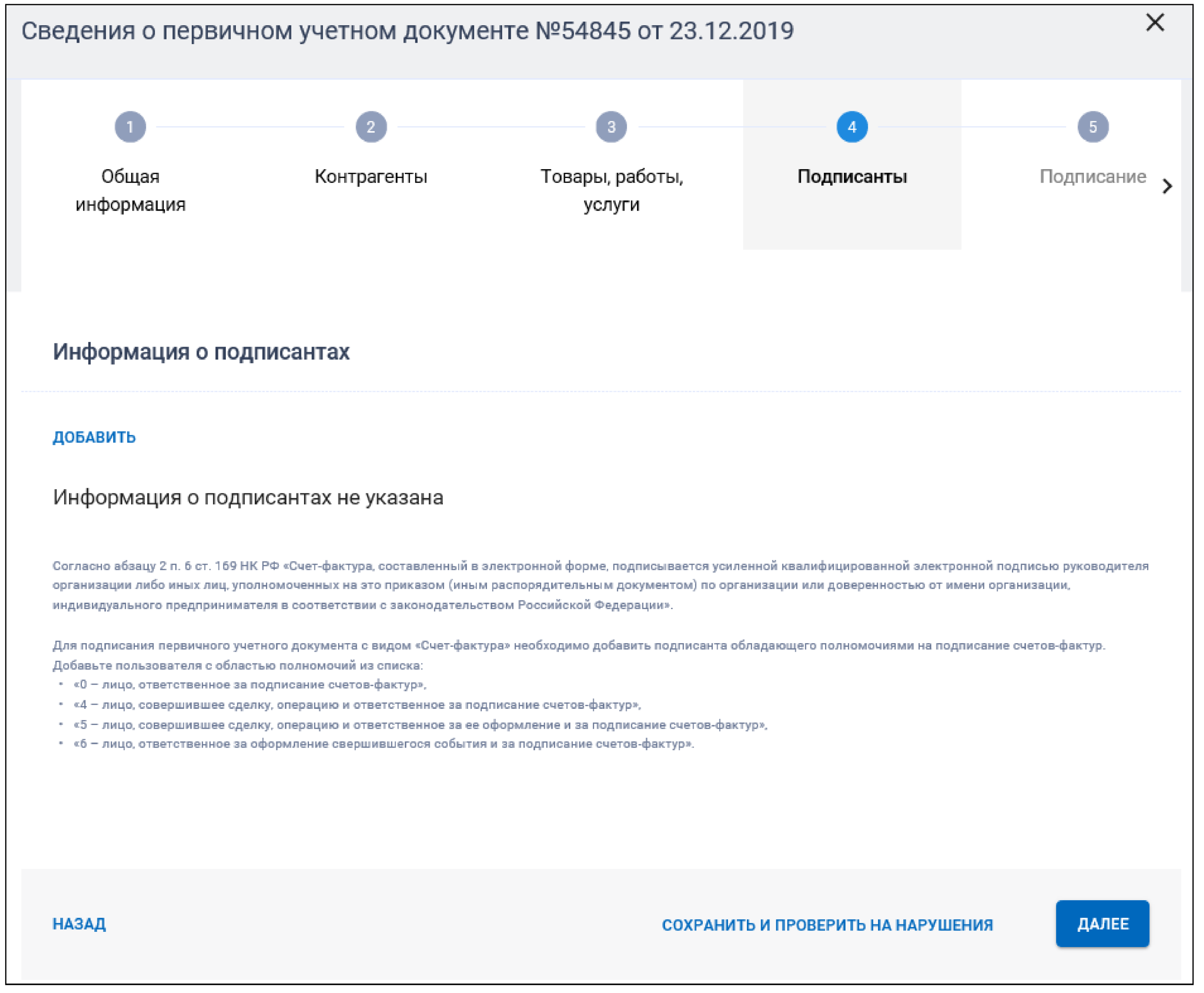
В этом разделе можно посмотреть печатную версию документа. Поставщик должен проверить, правильно ли он заполнил все сведения, и подтвердить, что документ готов к подписанию.
После того, как все ответственные сотрудники подпишут документ своей электронной подписью, система автоматически проверит его на ошибки. Если она найдет нарушения, их нужно исправить и подписать документ заново. Если нарушений нет, система отправит подписанный документ заказчику.
После этого поставщик должен распечатать готовый документ и передать его заказчику во время отгрузки товара или передачи работ и услуг.
Как исправить первичный учетный документ в ЕИС
Поставщик может редактировать передаточный документ, пока его не подпишут все ответственные сотрудники. Как только он отправит его заказчику, вносить изменения будет нельзя. В этом случае поставщику придется создать документ-исправление.
Как редактировать передаточный документ
Исправить текст основного документа можно, если он находится на стадии:
В этом случае поставщик открывает меню нужного документа и выбирает пункт «Открыть на редактирование» или «Внести изменения». Название пункта зависит от того, на какой стадии находится документ. После того как поставщик исправит все ошибки, он может подписать документ и отправить его заказчику.
Если заказчик найдет ошибки в передаточном документе, поставщику придется создать новый документ. Чтобы не тратить время на то, чтобы заново заполнить все поля, в ЕИС есть функция «Создать исправление».
В этом случае система формирует точную копию передаточного документа — документ-исправление, в котором поставщик может исправить ошибки.
Однако, в документе-исправлении можно редактировать только незначительные пункты. Поставщик не сможет изменить, например:
Также здесь нельзя добавлять или удалять ТРУ — для этого нужно использовать корректировочный документ.
Как сформировать корректировочный документ
Поставщик создает корректировочный документ, если:
Чтобы сформировать такой документ поставщик должен открыть нужный контракт и в контекстном меню этапа выбрать пункт «Создать универсальный корректировочный документ».
Система автоматически создаст копию основного передаточного документа, в которую поставщик сможет внести изменения, например
К этому документу поставщик должен приложить скан документа-основания корректировки. Например, если заказчик попросил уменьшить цену товара, нужно добавить письменную просьбу об этом.
Как передать электронные документы о приемке в налоговую
Федеральная налоговая служба (ФНС) может потребовать документы о приемке товара. Поставщик может передать электронные документы, которые сформировал на сайте ЕИС, через личный кабинет налогоплательщика.
В своем письме Казначейство и ФНС разъяснили, что все документы, которые участники закупок подписывают в ЕИС электронной подписью, равнозначны бумажным документам с рукописной подписью.
Если ФНС потребует дополнительные электронные документы, которые не подходят по формату для передачи через интернет, их можно отправить по почте. Для этого поставщик должен распечатать нужный документ с отметкой о том, что он подписан электронной подписью.